メッセージ アプリでは、内蔵カメラを使用して写真にステッカーを追加できます。これを行うには、iPhone で最新の iOS バージョンが実行されている必要があります。手順は次のとおりです。
ステップ 1: メッセージ アプリを開いて新しいメッセージを作成します。
ステップ 2: カメラをタップして画像をキャプチャします。
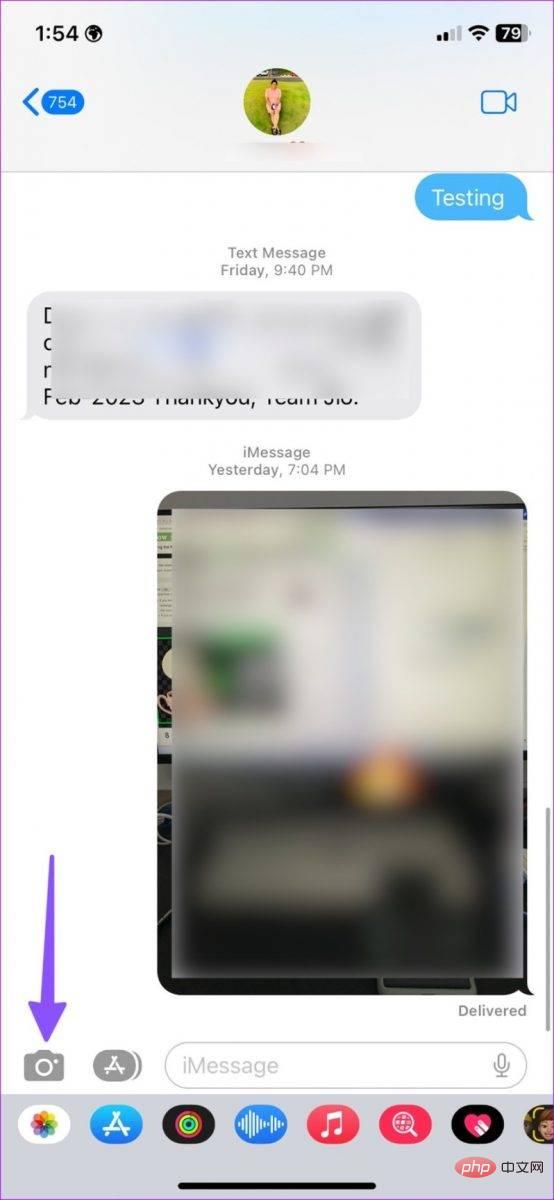
# ステップ 3: 左下隅にある絵文字ステッカーをクリックして、効果アイコンを選択します。
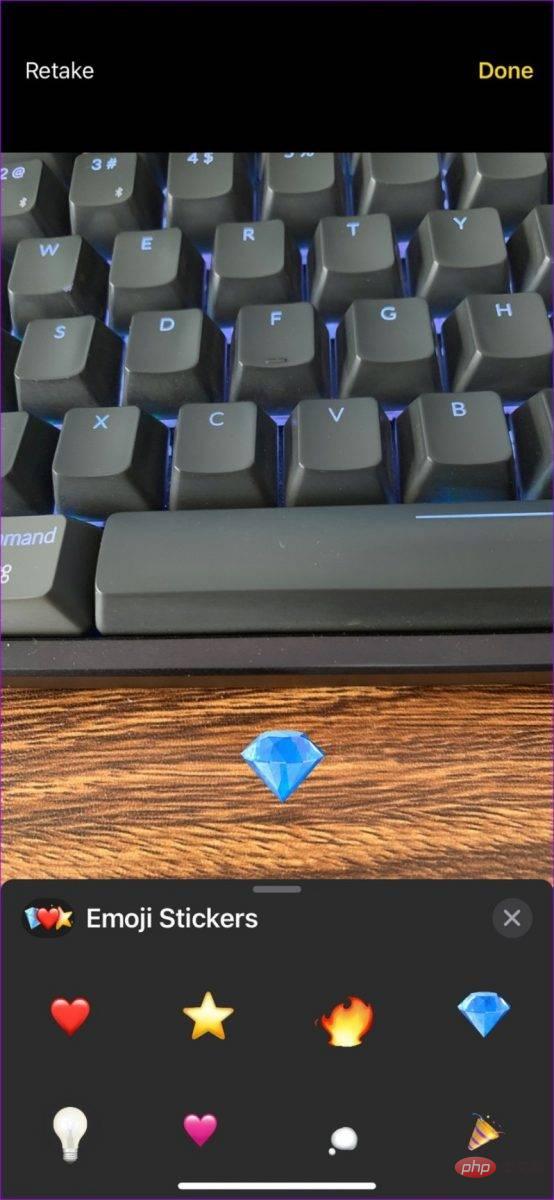
Telegram にはさらに多くの機能があり、ステッカーを追加できます写真にステッカーを貼り付けます。アニメーション ステッカーを追加して、GIF や標準ステッカーを作成できます。まず、App Store から Telegram アプリを入手する必要があります。
ステップ 1: 保存したメッセージ チャットを開く
ステップ 2: 写真を選択し、ピン アイコンをクリックします。デフォルトのエディター メニューが開きます。
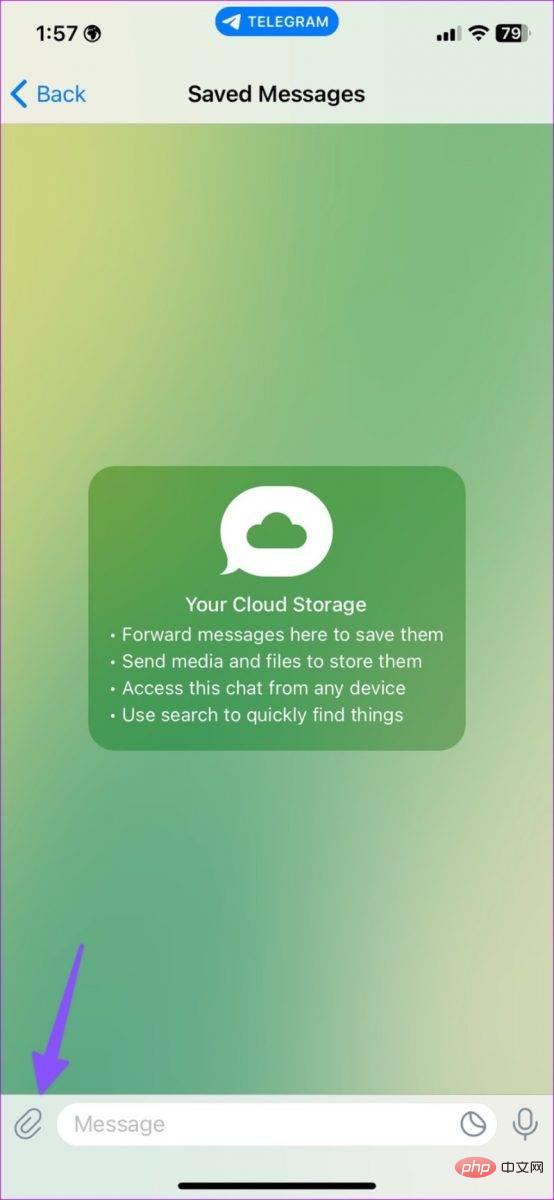
ステップ 3: 下部にあるハイライト アイコンを選択し、[ステッカー] タブに移動します。
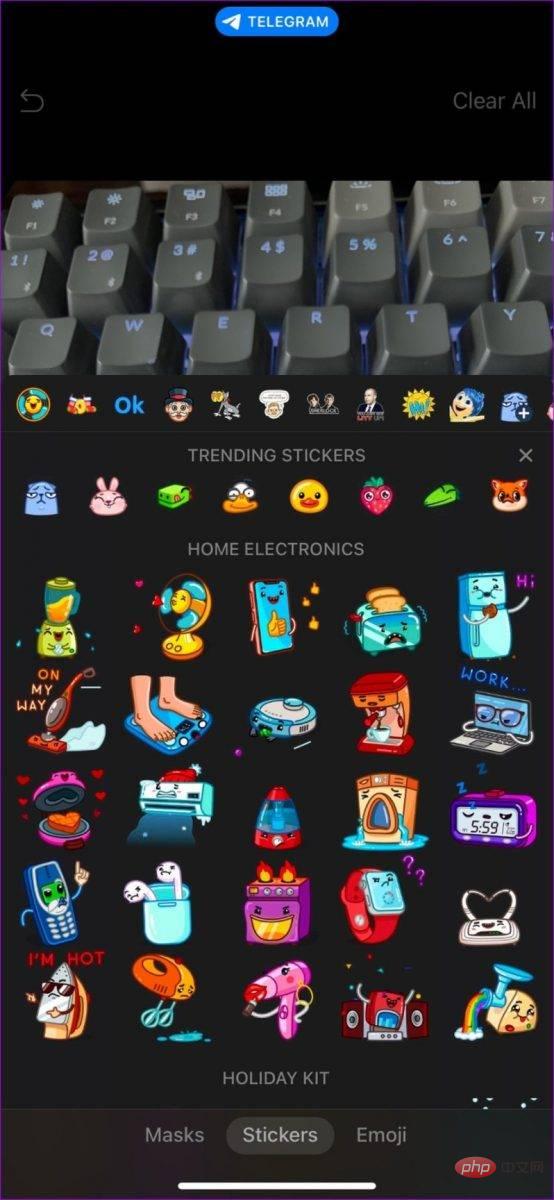
ステップ 4: ステッカー ライブラリからステッカーを選択します。写真にアニメーションステッカーを追加すると、Telegram は自動的にそれらをビデオに変換します。
ステップ 5: ステッカーのサイズを変更して、チェック マークをタップできます
ステップ 6: [送信] をタップして、編集した写真を確認します
ステップ 7: 写真を長押しして編集し、それを保存。 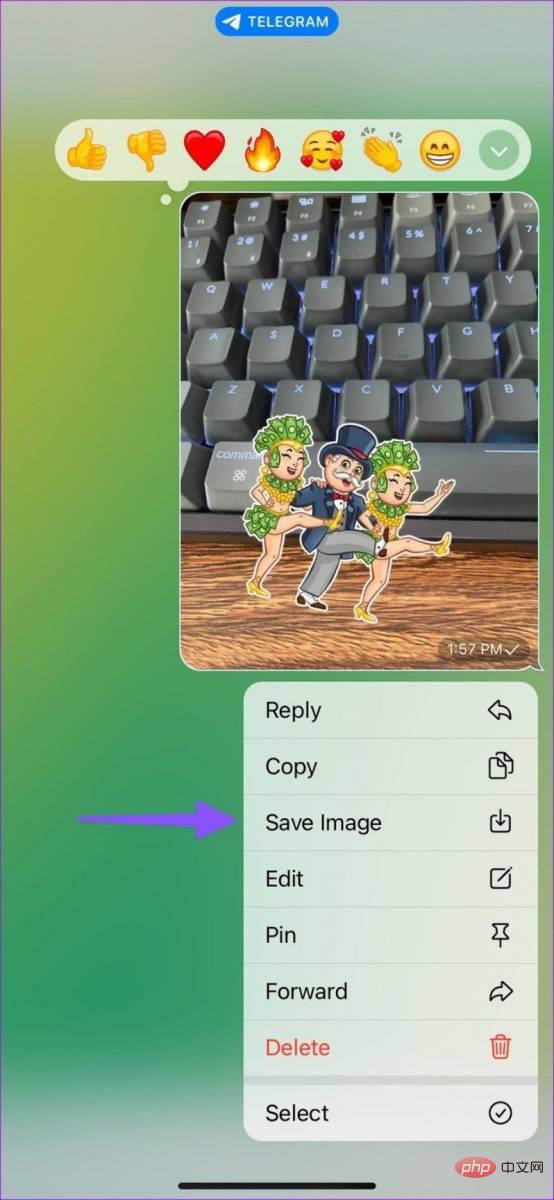
また、WhatsApp を使用して画像にステッカーを追加し、プラットフォームで共有することもできます。自分とチャットしたり、編集した写真を自分に送信したりできます。編集した写真を携帯電話にダウンロードして、他のプラットフォームで共有することもできます。 WhatsApp にステッカーを追加する方法は次のとおりです。
ステップ 1: WhatsApp を開きます
ステップ 2: 写真を送信したい人またはグループを選択します
ステップ 3: をクリックします下部にあるビデオ ギャラリーと写真を選択します
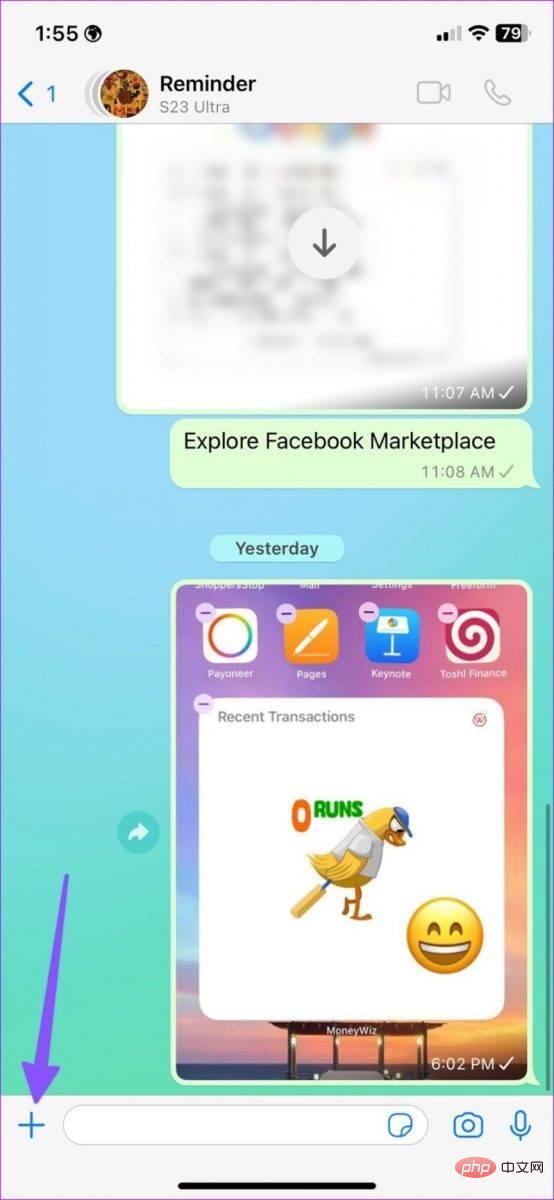
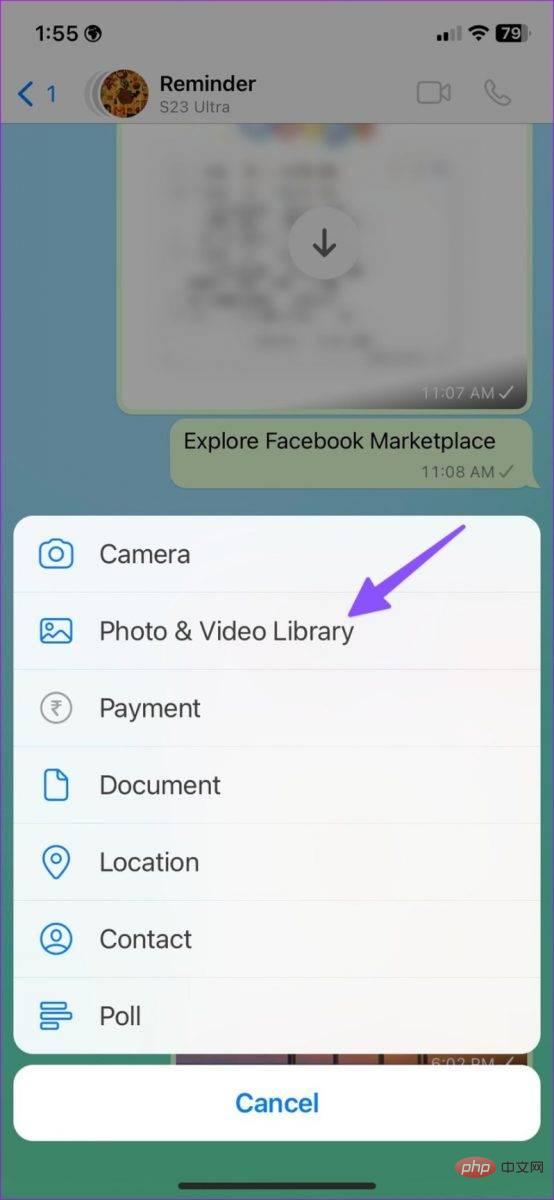
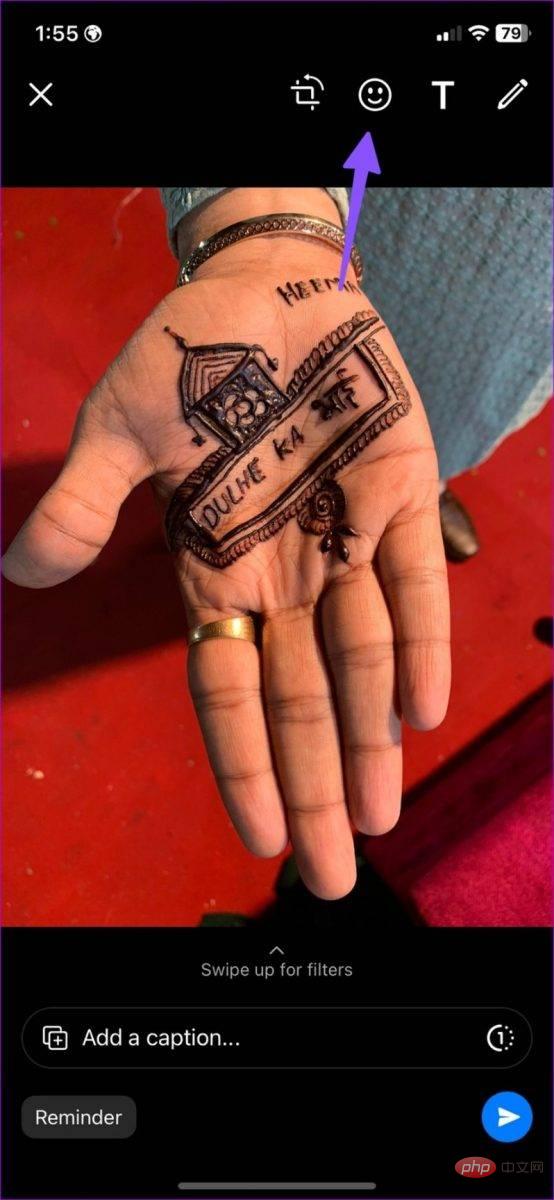
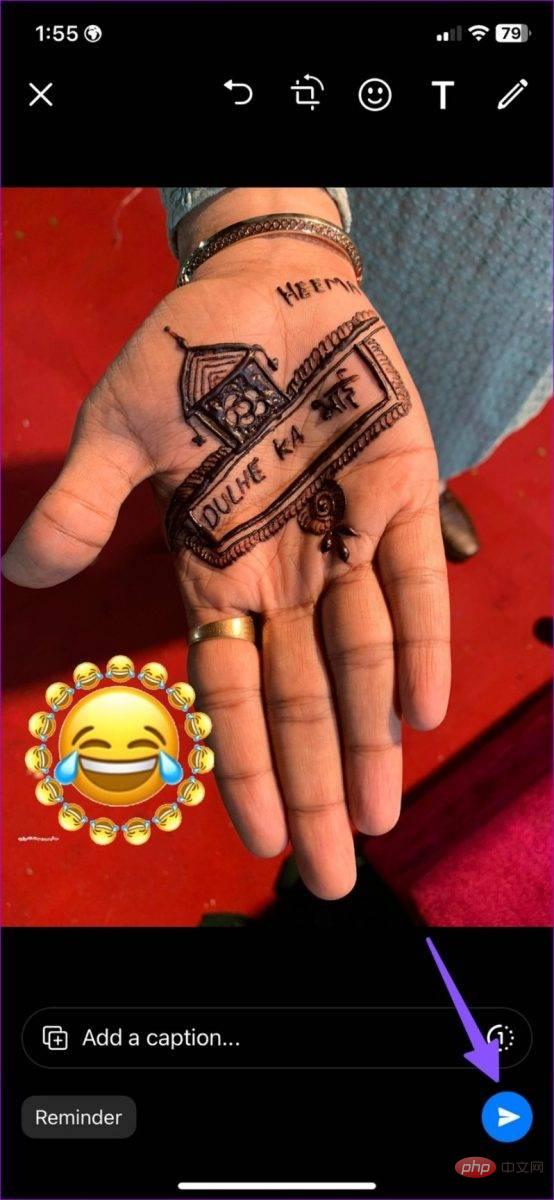
以上がiPhoneの写真にステッカーを追加するにはどうすればよいですか?の詳細内容です。詳細については、PHP 中国語 Web サイトの他の関連記事を参照してください。